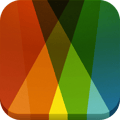Kontrola biletów przy wejściu na wydarzenie nigdy nie była prostsza!
Pobierz bezpłatną aplikację Going. Scan dostępną w App Store lub Sklepie Play, a następnie zaloguj się do niej tymi samymi danymi dostępowymi, których używasz do logowania się w panelu partnerskim.
Linki do bezpośredniego pobrania aplikacji:
Na Twoją prośbę możemy utworzyć dodatkowy dostęp jedynie do aplikacji skanującej, abyś mógł bezpiecznie przekazać go pracownikom kontrolującym bilety.
Ważne! Przed rozpoczęciem skanowania biletów upewnij się, że masz zainstalowaną najnowszą wersję aplikacji, tj. Going. Scan v.2.6.1.
Instrukcja obsługi aplikacji Going. Scan - to proste!

Po pobraniu i uruchomieniu aplikacji skanującej zobaczysz widok jak screenie obok. Przejść do zakładki logowania - ikona znajduje się w prawym dolnym rogu ekranu.

Po wpisaniu loginu i hasła kliknij “DALEJ”, a następnie zatrzymaj się na chwilę na ekranie widocznym po zalogowaniu.
.jpg?width=223&height=437&name=Multimedia%20(2).jpg)
Pokaż procent zeskanowanych biletów - domyślnie aplikacja nie będzie pokazywać % liczby zeskanowanych biletów, aby zapewnić jak najbardziej sprawny przebieg skanowania. Włączenie tej opcji może spowalniać działanie skanera w przypadku słabego połączenia internetowego. Zostaw tę opcję wyłączoną, jeśli nie jest to konieczne.
Używaj skaner VisionCamera - zaawansowany aparat posiadający opcję m.in latarki, zooma oraz autofocusa, polecamy włączenie tej funkcji w przypadku problemów z domyślnym aparatem.

Przejdź do zakładki skanowania w lewym dolnym rogu ekranu. Wyszukaj na liście interesujące Cię wydarzenie i wejdź w strefę [AUTO] - żółty przycisk. Domyślnie zawsze będzie to strefa [AUTO] - skontaktuj się z nami przed swoim wydarzeniem, jeżeli potrzebujesz podziału na różne strefy biletowe. W takim przypadku wybierasz interesującą Cię strefę.
Wydarzenia są widoczne na 48h przed godziną rozpoczęcia.
Jeśli w dalszym ciągu nie są one widoczne - skontaktuj się z nami.

Następnie wyraź zgodę na korzystanie przez aplikację z aparatu urządzenia. Jest to niezbędne do właściwego działania aplikacji skanującej.

W celu zeskanowania biletu należy kliknąć przycisk "SKANUJ" - uruchomi się aparat, którym skanujemy kod QR lub kod kreskowy biletu. W trakcie skanowania aparatem jest też dostępna opcja uruchomienia latarki, żeby to zrobić należy kliknąć w ikonę znajdującą się w prawym dolnym rogu ekranu.
.webp?width=240&height=470&name=Screenshot_20240507_103328_Going%20Scan%20(1).webp)
Taki komunikat ukaże się po poprawnym zeskanowaniu biletu. Znajdziesz na nim imię i nazwisko kupującego bilet lub posiadacza biletu w przypadku biletów imiennych (w miejscu "Na okaziciela" na screenie), kod biletu, czas ostatniej aktualizacji, tj. zeskanowania biletu, nazwę wydarzenia, nazwę puli z której pochodzi bilet, informację o liczbie biletów na dany kod QR/kreskowy, a w sekcji "Dodatkowe informacje" wyświetlą się dodatkowe informacje na bilecie, które były skonfigurowane w panelu.

Taki komunikat wyświetli się w przypadku już wcześniej zeskanowanego biletu. Uwaga! Aplikacja jest dosyć czuła, zachęcamy do uważnego skanowania biletów, aby uniknąć ich przypadkowego zeskanowania. W celu weryfikacji takiej sytuacji zawsze możesz sprawdzić czas ostatniej aktualizacji, czyli zeskanowania biletu.

Ten komunikat zobaczysz po zeskanowaniu biletu spoza strefy. Sprawdź nazwę puli i pokieruj posiadacza biletu do miejsca, w którym jego bilet może zostać skasowany.

W przypadku problemów z odczytaniem kodu przy użyciu aparatu, wpisujemy ręcznie kod biletu i zatwierdzamy. Ponowny komunikat "Nie ma takiego biletu" może świadczyć o m.in. błędnym bilecie okazanym przez posiadacza lub fałszywym bilecie. Rekomendujemy również porównanie danych kupującego na bilecie z dokumentem tożsamości.
Czym są strefy i dlaczego z nich korzystamy?
Podział na strefy biletowe wykorzystujemy zwykle przy dużych wydarzeniach z wieloma kategoriami biletów. Pomagają one zarządzać prawidłowym przepływem uczestników przy wejściu na wydarzenie. Do każdej ze stref przypisujemy bilety, których posiadacze mogą skorzystać np. z danego wejścia. Tym samym bilet z jednej strefy zeskanowany przy wejściu na inną strefę nie zostanie zeskanowany (tj. nie straci ważności), a na ekranie aplikacji pojawi się stosowny komunikat.
PRZYKŁADY
Strefy są niezwykle użyteczne np. przy koncertach halowych, na które w sprzedaży były bilety na płytę oraz trybuny, a dla lepszej organizacji i bezpieczeństwa wejścia są podzielone wg rodzaju biletu.
Podział na strefy przydaje się również na festiwalach, na które w sprzedaży były bilety jednodniowe, karnety oraz wjazdówki na parking.
Czasami warto wydzielić osobne wejście dla posiadaczy biletów VIP lub innej kategorii biletów, które wymagają np. wydania opasek lub gadżetów.